mNema sažetka uređivanja |
Nema sažetka uređivanja |
||
| Redak 28: | Redak 28: | ||
Neke lokacije mogu sadržavati nekoliko zgrada, cesta, parkirališta itd. Ovdje biste trebali stvoriti samo jednu lokaciju za cijelo područje uz granicu (npr. područje bolnice). To osigurava da aplikacija pravilno prikazuje područje čak i pri malim razinama zumiranja. | Neke lokacije mogu sadržavati nekoliko zgrada, cesta, parkirališta itd. Ovdje biste trebali stvoriti samo jednu lokaciju za cijelo područje uz granicu (npr. područje bolnice). To osigurava da aplikacija pravilno prikazuje područje čak i pri malim razinama zumiranja. | ||
== Ispravno postavljanje lokacije == | |||
=== Postavljanje navigacijske točke === | |||
[[File:wme_point_place_at_front_door.png|thumb|Navigacijska točka na glavnom ulazu u trgovinu]] | |||
Točku treba staviti na ili što bliže segmentu ceste na koju se korisnik treba preusmjeriti. Wazeov 'server za usmjeravanje' usmjerava korisnika na segment koji je najbliži položaju točke. <u>Navigacijska točka koristi se kao krajnja točka rute</u>. Ako je, na primjer, točka interesa unutar zgrade, točka bi trebala biti postavljena na ili blizu glavnog ulaza u zgradu. | |||
==== Premjestiti navigacijsku točku ==== | |||
Da biste pomaknuli navigacijsku točku, najprije kliknite ikonu navigacijske točke, koja tada postaje [[File: wme_venue_selected.png]]. Sada možete ponovno kliknuti na nju i pomicati točku po želji. | |||
==== Primjeri postavljanja navigacijske točke ==== | |||
* Zgrada s jednom navigacijskom točkom: | |||
** Ako postoji samo jedan ulaz, postavite je na ulazna vrata. | |||
** Ako ima više ulaza (kao kod velikog supermarketa), postavite je na glavni ulaz. | |||
* Zgrada s više navigacijskih točaka: | |||
**U trgovačkom centru ('' strip mall '', nekoliko trgovina jedni pored drugih) postavite je na glavni ulaz. | |||
** Za veće trgovačke centre postavite točke što bliže stvarnim lokacijama svake trgovine. S jedne strane, korisnik zna točno kamo mora krenuti, s druge strane, server za usmjeravanje može odabrati parkiralište najbliže trgovini.''Pozor: ovo pravilo treba primijeniti samo ako je najbliži segment ceste iz kojeg nije moguć pristup trgovačkom centru.'' | |||
=== Postavljanje područja === | |||
[[File:wme_place_stop_point.png]] ikona je navigacijska krajnja točka za područja. | |||
<gallery> | |||
File:Wme park place large.png|Ovdje možete vidjeti primjer područja (ovdje veliki park) koji ima prilaz na istočnoj strani. | |||
File:Wme park place zoom target.png|Ova slika detaljno prikazuje kako postaviti završnu točku navigacije za ovu vrstu lokacije. | |||
</gallery> | |||
==== Maksimalna udaljenost krajnje točke navigacije od područja ==== | |||
Ako želite premjestiti navigacijsku krajnju točku, možete ga premjestiti samo unutar crnog okvira. | |||
[[File:wme_place_area_stop_point_boundary.png|center]] | |||
==== Premještanje područja ==== | |||
Možete premjestiti područje u cjelini klikom na nju i klikom na ikonu [[File: wme_place_drag_handle.png]], premještanjem i postavljanjem na željenu poziciju. | |||
{| class="wikitable unsortable" style="background:#FFFCB0; font-size:100%; margin: 1em auto 1em auto" border="1" | |||
|- | |||
! '''Savjet''' | |||
|- | |||
| | |||
Ako pogrešno premjestite područje, možete jednostavno poništiti to pritiskom na Ctrl + Z. | |||
|- | |||
|} | |||
Inačica od 30. ožujka 2018. u 10:23
| Ovdje se trenutačno provode izmjene. Molimo te da se prije mijenjanja stranice obratiš zadnjim uredniku. |
Lokacije (engleski: "Places") su točke interesa (POI, Points of Interest) Waze-a. Podržane su dvije različite vrste lokacija.
Točka
Točke prikazuju se kao točka u WME-u i pružaju se aplikaciji samo za pretraživanje. Točka mjesta nisu prikazana u aplikaciji.
Prikazani su sljedeći:
![]() Standardna točka
Standardna točka
![]() Odabrana točka
Odabrana točka
![]() Točka s nespremljenim promjenama
Točka s nespremljenim promjenama
![]() Točka s ažuriranjima na čekanju
Točka s ažuriranjima na čekanju
Detalji
- Navigacijska točka bi trebala biti na ili u blizini segmenta na koju se vozač treba preusmjeriti. Točka je krajnja točka navigacije. Detalje potraži u nastavku.
Područje
Površina je zastupljena kao poligon i može se uređivati baš kao i segmenti ceste preko čvorova. Područja su prikazana u WME-u u ružičastoj boji, ako su odabrani onda su prikazani u tirkiznoj boji.


Detalji
- Područja imaju nišanski kursor (plavo / bijelo) za krajnju točku navigacije
- Nišanski kursor se može smjestiti unutar područja ili malo izvan područja
- Nišanski cursor bi trebao - baš kao i navigacijske točke - biti postavljen gdje bi trebalo završiti vođenje rute.
Veličina područja
Neke lokacije mogu sadržavati nekoliko zgrada, cesta, parkirališta itd. Ovdje biste trebali stvoriti samo jednu lokaciju za cijelo područje uz granicu (npr. područje bolnice). To osigurava da aplikacija pravilno prikazuje područje čak i pri malim razinama zumiranja.
Ispravno postavljanje lokacije

Točku treba staviti na ili što bliže segmentu ceste na koju se korisnik treba preusmjeriti. Wazeov 'server za usmjeravanje' usmjerava korisnika na segment koji je najbliži položaju točke. Navigacijska točka koristi se kao krajnja točka rute. Ako je, na primjer, točka interesa unutar zgrade, točka bi trebala biti postavljena na ili blizu glavnog ulaza u zgradu.
Da biste pomaknuli navigacijsku točku, najprije kliknite ikonu navigacijske točke, koja tada postaje ![]() . Sada možete ponovno kliknuti na nju i pomicati točku po želji.
. Sada možete ponovno kliknuti na nju i pomicati točku po želji.
- Zgrada s jednom navigacijskom točkom:
- Ako postoji samo jedan ulaz, postavite je na ulazna vrata.
- Ako ima više ulaza (kao kod velikog supermarketa), postavite je na glavni ulaz.
- Zgrada s više navigacijskih točaka:
- U trgovačkom centru ( strip mall , nekoliko trgovina jedni pored drugih) postavite je na glavni ulaz.
- Za veće trgovačke centre postavite točke što bliže stvarnim lokacijama svake trgovine. S jedne strane, korisnik zna točno kamo mora krenuti, s druge strane, server za usmjeravanje može odabrati parkiralište najbliže trgovini.Pozor: ovo pravilo treba primijeniti samo ako je najbliži segment ceste iz kojeg nije moguć pristup trgovačkom centru.
Postavljanje područja
![]() ikona je navigacijska krajnja točka za područja.
ikona je navigacijska krajnja točka za područja.
-
Ovdje možete vidjeti primjer područja (ovdje veliki park) koji ima prilaz na istočnoj strani.
-
Ova slika detaljno prikazuje kako postaviti završnu točku navigacije za ovu vrstu lokacije.
Ako želite premjestiti navigacijsku krajnju točku, možete ga premjestiti samo unutar crnog okvira.
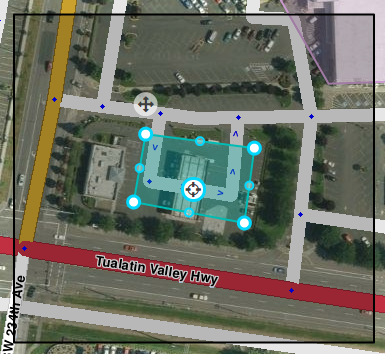
Premještanje područja
Možete premjestiti područje u cjelini klikom na nju i klikom na ikonu ![]() , premještanjem i postavljanjem na željenu poziciju.
, premještanjem i postavljanjem na željenu poziciju.
| Savjet |
|---|
|
Ako pogrešno premjestite područje, možete jednostavno poništiti to pritiskom na Ctrl + Z. |

